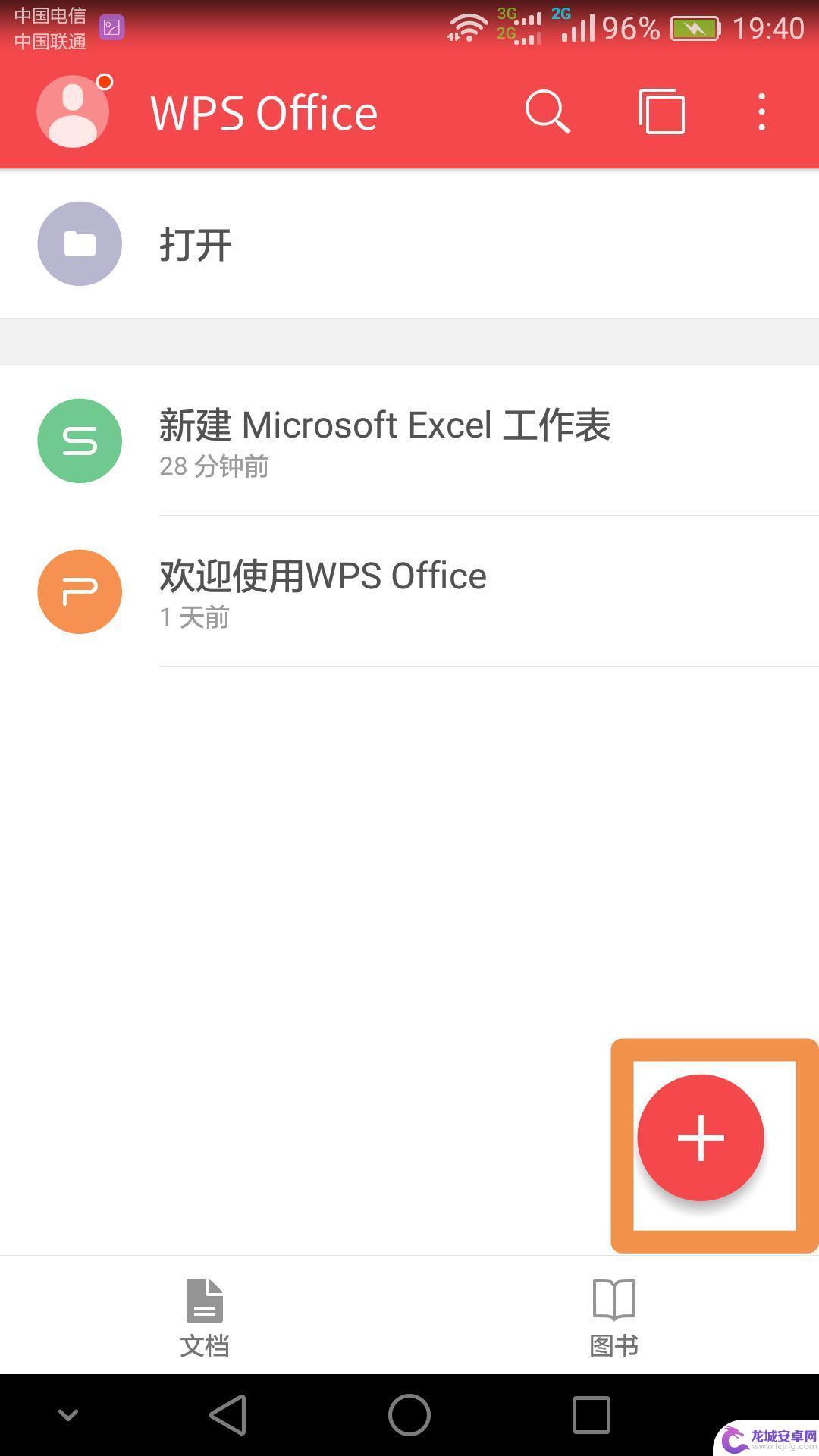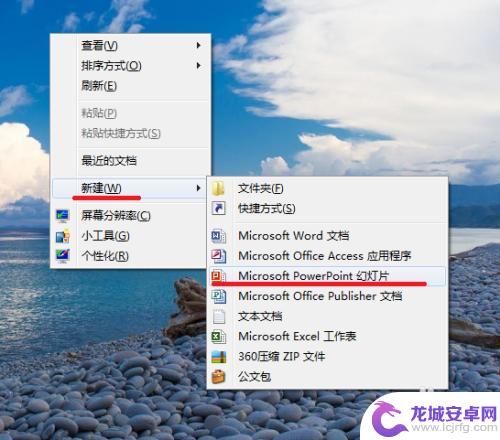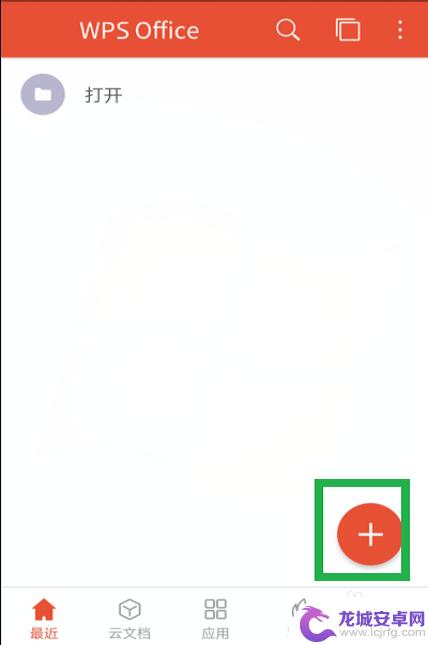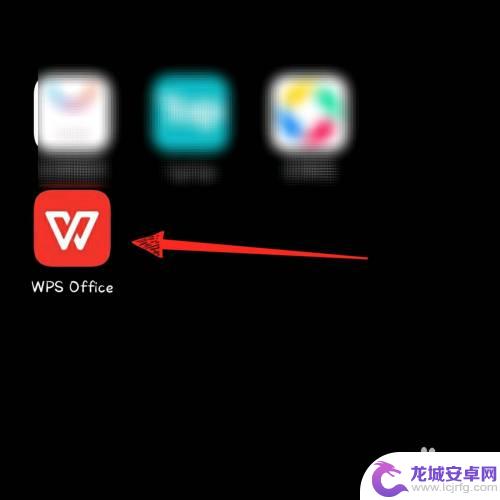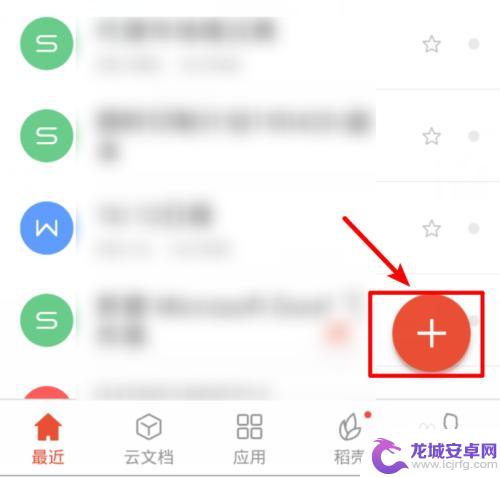手机做ppt怎么打字 手机ppt制作教程
手机已经成为人们日常生活中必不可少的工具之一,除了通讯和娱乐功能外,手机还可以用来进行办公和学习,比如利用手机制作PPT。手机如何打字制作PPT呢?下面我们就来分享一下手机PPT制作的教程,让大家能够轻松快捷地利用手机完成漂亮的PPT制作。愿大家在使用手机制作PPT的过程中,能够更加便捷高效地完成工作和学习任务。
手机ppt制作教程
具体步骤:
1.打开手机的WPS应用,点击右下方加号的选项。
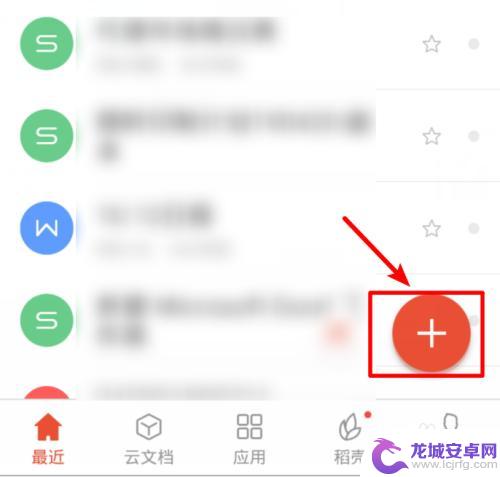
2.点击加号后,在弹出的窗口中,选择新建演示的选项图标。
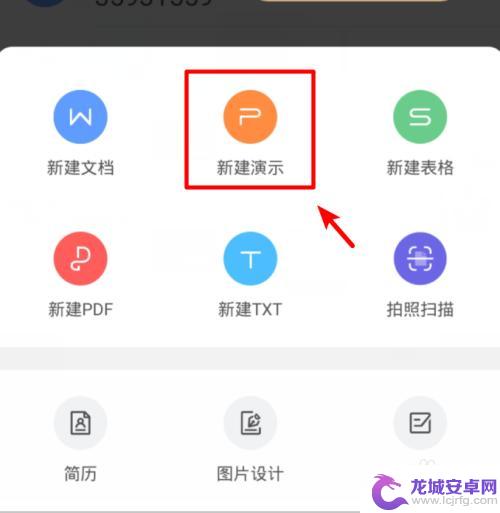
3.进入新建演示界面,选择页面中的新建空白演示文档的选项进入。
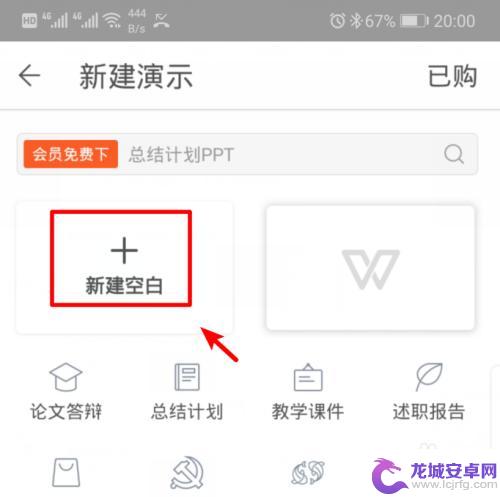
4.点击进入后,则可以进入到PPT的编辑界面。根据页面的提示输入需要的文字信息。
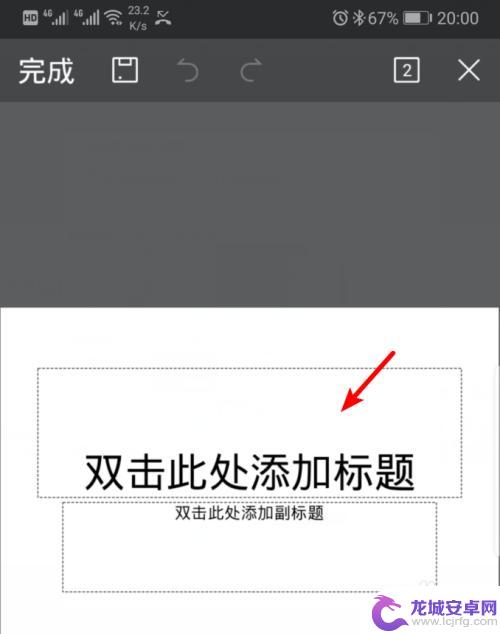
5.输入完毕后,在PPT的底部也可以点击加号的图标。进行下一页的新建。
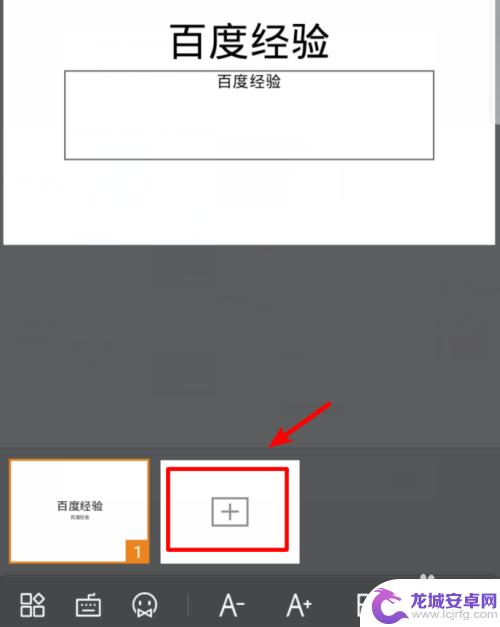
6.点击加号后,进入新建幻灯片界面,在新建页面中选择幻灯片的模板。
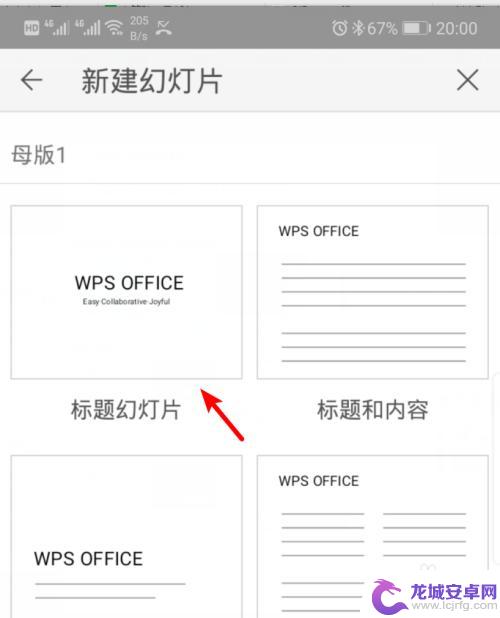
7.同时,在编辑幻灯片界面。可以点击左下方的工具图标,在幻灯片中插入图片等信息。
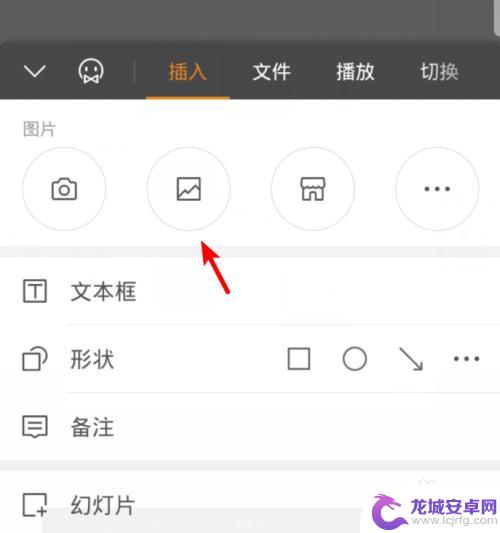
8.编辑完毕后,点击左上方的保存图标,即可将制作好的幻灯片保存到手机。
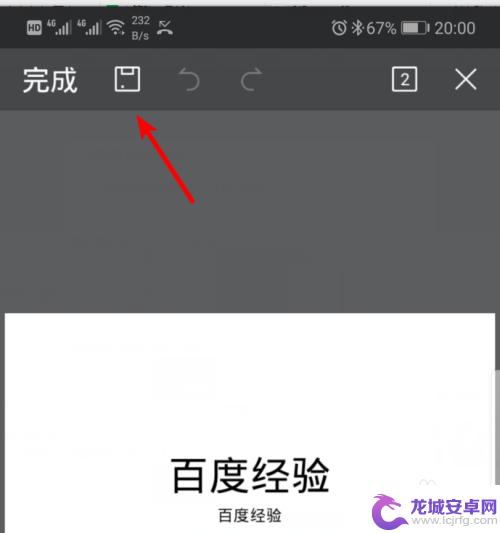
以上就是手机做ppt怎么打字的全部内容,还有不清楚的用户就可以参考一下小编的步骤进行操作,希望能够对大家有所帮助。
相关教程
-
ppt制作教程手机 手机ppt制作技巧教程
手机已经成为我们生活中不可或缺的一部分,它不仅让我们随时随地与世界保持联系,还为我们提供了各种各样的娱乐和学习方式,其中PPT制作成为了一种流行的展示方式,而手机PPT制作技巧...
-
如何在电脑上制作ppt 电脑上PPT制作教程
在日常学习和工作中,我们经常需要使用PowerPoint(PPT)来制作演示文稿,但是对于一些新手来说,可能不太了解如何在电脑上制作PPT,制作PPT并不难,只需要掌握一些基本...
-
手机wps里ppt怎么做 手机WPS office如何制作PPT
随着移动办公的普及,手机WPS office成为了很多人制作PPT的首选工具,在手机WPS里制作PPT,操作简便功能强大能够满足用户的各种需求。通过手机WPS office,用...
-
手机wps刚做的ppt不见了 手机版wps office ppt制作方法
近日有用户反映在使用手机版WPS Office制作PPT时遇到了一个令人困扰的问题——刚制作完的PPT竟然不见了!这种情况让人感到十分苦恼,因为PPT在工作、学习和演讲等方面都...
-
怎么在手机做ppt文件 手机制作ppt的步骤
如今,手机已经成为我们日常生活中必不可少的工具之一,除了通话、发短信和上网等基本功能外,手机还可以帮助我们完成更多的任务,比如制作PPT文件。制作PPT...
-
手机ppt文字怎么换行 PPT文本自动换行功能怎么用
在制作手机PPT时,文字排版是一个关键问题,而PPT文本自动换行功能的运用可以极大地提高制作效率和展示效果。通过简单设置,文字内容超出文本框时会自动换行,避免了文字重叠或超出边...
-
手机智能助手怎么开机 VIVO手机语音助手快捷唤醒方法
随着智能手机的普及,手机智能助手已经成为我们生活中不可或缺的一部分,VIVO手机语音助手作为一款功能强大的智能助手,为用户提供了便捷的操作体验。如何开启VIVO手机语音助手呢?...
-
lg手机如何刷xp 安卓手机安装Windows XP系统步骤
随着科技的不断发展,人们对手机功能的要求也越来越高,有些用户可能想在自己的安卓手机上安装Windows XP系统,以获得更多的功能和体验。虽然这并不是一件容易的事情,但通过一些...
-
声卡与手机连接教程 v8声卡手机连接方法
声卡与手机连接是一种常见的音频设备连接方式,通过这种连接方式,用户可以在手机上录制或播放高质量的音频,在v8声卡手机连接方法中,通常需要使用一根连接线将声卡与手机相连,然后通过...
-
红米手机mde6s如何设置深色模式? 红米手机夜间模式怎么开启
红米手机mde6s支持深色模式设置,用户可以在设置中找到这个选项并进行开启,深色模式可以有效减少屏幕亮度,保护用户的眼睛,尤其在夜间使用手机时更加舒适。同时红米手机还提供了夜间...